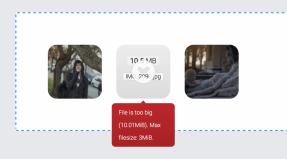كيفية تحديث المكونات الإضافية لمتصفح Mozilla Firefox. كيفية التحقق من المكونات الإضافية لمتصفح Firefox لماذا تستحق المكونات الإضافية التحديث
إذا كانت لديك مشاكل مع الصفحات التي تستخدم المكونات الإضافية (مثل Flash وWindows Media Player وJava وما إلى ذلك) لعرض المحتوى، فقد تحتاج إلى مساعدة هذه المقالة وخدمة واحدة مفيدة جدًا تحقق من المكونات الإضافية الخاصة بكللتحقق مما إذا كانت المكونات الإضافية تسبب مشكلتك.
دعني أخبرك قليلاً، ما هو البرنامج المساعد؟ هذه وحدة برمجية صغيرة مجمعة مستقلة، متصلة ديناميكيًا بالبرنامج الرئيسي، مصممة لتوسيعها أو استخدام قدراتها. يمكن أيضًا ترجمة المكون الإضافي كوحدة نمطية (Wiki).
توصيل فيهذا جزء من برنامج إدارة محتوى الإنترنت الذي لم يتم تصميم Firefox للتعامل معه. يخطط في المستقبل لفتح هذه الخدمة وتحديث المكونات الإضافية لنا. والآن، في هذا الوقت، يجب علينا التحقق بانتظام من المكونات الإضافية لدينا وتحديثها بأنفسنا. من الضروري تحديث المكونات الإضافية من أجل سلامتك. تتضمن المكونات الإضافية عادةً موضوعًا خاصًا للفيديو والصوت والألعاب عبر الإنترنت والعرض التقديمي والمزيد. يتم إنشاء المكونات الإضافية وتوزيعها بواسطة شركات أخرى وعادة ما يتم تحديثها تلقائيًا، ولكن كما تبين، ليس دائمًا.
لماذا تحتاج إلى تحديث المكونات الإضافية؟
- يمكن للمكونات الإضافية القديمة أن تبطئ متصفحك
- تزيد المكونات الإضافية القديمة من خطر الهجمات من الفيروسات والديدان
- تعمل التحديثات على تسريع المتصفح وجعله أكثر أمانًا.
أود اليوم أن أدعوك للتعرف على خدمة مفيدة من موزيلا للتحقق من المكونات الإضافية.
يمكنك أيضًا تثبيت نسخته الجديدة عليه، كل شيء يعمل بكل بساطة، اتبع الرابط وشاهد هذه الصورة
ثم ما عليك سوى القيام بخطوتين
- الخطوة 1 : انقر فوق التحديثات لتحديث البرنامج المساعد.
- الخطوة 2:أكمل كافة التحديثات الموصى بها قبل إعادة تشغيل المتصفح.
أصفر- يشير إلى أن التحديث مطلوب
أخضر- آمل ألا يحتاج أحد إلى الشرح
رمادي- البرنامج المساعد غير معروف ويتطلب البحث
إذا كنت تريد تعطيل مكون إضافي، فستحتاج إلى القيام بما يلي:
في متصفح فايرفوكس:
- يفتح " أدوات"(قائمة طعام).
- يختار "إضافات" .
- انقر فوق علامة التبويب "المكونات الإضافية".
- انقر على الوحدة المطلوبة في القائمة.
- انقر فوق الزر "إبطال"

انتباه:يعني تعطيل المكون الإضافي أنك لن تتمكن بعد الآن من القيام بأشياء معينة. على سبيل المثال، إذا قمت بتعطيل Flash، فلن تتمكن من مشاهدة مقاطع فيديو YouTube.
لذلك، خذ وقتك وفكر مرة أخرى واقرأ التعليمات التي سيتم تقديمها لك.
يجب تحديث أي برنامج مثبت على جهاز الكمبيوتر الخاص بك على الفور. الأمر نفسه ينطبق على المكونات الإضافية المثبتة في متصفح Mozilla Firefox. لمعرفة كيفية تحديث المكونات الإضافية لهذا المتصفح، اقرأ المقال.
تعد المكونات الإضافية أدوات مفيدة للغاية وغير مرئية لمتصفح Mozilla Firefox والتي تتيح لك عرض المحتوى المتنوع المنشور على الإنترنت. إذا لم يتم تحديث المكونات الإضافية في المتصفح في الوقت المناسب، فمن المحتمل جدًا أن تتوقف عن العمل في المتصفح في النهاية.
كيفية تحديث المكونات الإضافية في متصفح Mozilla Firefox؟
يستضيف Mozilla Firefox نوعين من المكونات الإضافية - تلك المضمنة في المتصفح افتراضيًا وتلك التي قام المستخدم بتثبيتها بشكل مستقل.
لعرض قائمة بجميع المكونات الإضافية، انقر على أيقونة قائمة متصفح الإنترنت في الزاوية اليمنى العليا وانتقل إلى القسم في النافذة المنبثقة "إضافات" .

على الجانب الأيسر من النافذة، انتقل إلى القسم "المكونات الإضافية" . ستعرض الشاشة قائمة بالمكونات الإضافية المثبتة في Firefox. بالنسبة للمكونات الإضافية التي تتطلب التحديث الفوري، سيطالبك Firefox بالتحديث على الفور. للقيام بذلك، بالقرب من البرنامج المساعد سوف تجد زر "تحديث الان" .

إذا كنت تريد تحديث جميع المكونات الإضافية القياسية المثبتة مسبقًا في Mozilla Firefox مرة واحدة، فما عليك سوى اتباع إجراء تحديث متصفح الإنترنت.
في حالة احتياجك إلى تحديث مكون إضافي تابع لجهة خارجية، على سبيل المثال. الذي قمت بتثبيته بنفسك، ستحتاج إلى التحقق من وجود تحديثات في قائمة إدارة البرنامج نفسه. على سبيل المثال، بالنسبة لبرنامج Adobe Flash Player، يمكن القيام بذلك على النحو التالي: استدعاء القائمة "لوحة التحكم" ، ثم انتقل إلى القسم "مشغل الفلاش" .

في علامة التبويب "التحديثات" يقع الزر "تأكد الان" ، والذي سيبدأ في البحث عن التحديثات، وإذا تم العثور عليها، فستحتاج إلى تثبيتها.

نأمل أن تساعدك هذه المقالة في تحديث مكونات Firefox الإضافية.
في هذه المراجعة، يمكنك رؤية أفضل 15 مكونًا إضافيًا لـ .
وتتمثل المهمة الرئيسية للبرنامج المساعد في توسيع قدرات البرنامج.
ولكن تذكر أنه قبل التنزيل، عليك التأكد من أن البرنامج يمكنه إرفاق المكونات الإضافية.
إقرأ أيضاً: أفضل 15 متصفحًا مجانيًا لأجهزة الأندرويد: مراجعة أسرع برامج التصفح وأكثرها أمانًا | 2019

الاتصال السريع عبارة عن لوحة سريعة. عن طريق تثبيته، يمكنك الوصول بسرعة إلى جميع مواقع الويب التي تزورها بشكل متكرر. تم إنشاء هذا النموذج في شكل ثلاثي الأبعاد، لكنه لا يؤدي إلى إبطاء المتصفح.
يتم عرض الإشارات المرجعية الموجودة على لوحة تحكم الكمبيوتر بشكل مناسب للغاية - في شكل dils (مربعات بها توقيع وصورة).
عند تثبيت عرض توضيحي قياسي جديد، يمكنك استخدام ليس فقط لقطات الشاشة والتعليقات التوضيحية التي يقدمها البرنامج كصورة، بل يمكنك أيضًا استخدام لقطات الشاشة والتعليقات التوضيحية الخاصة بك.
بالطبع يمكنك أنت بنفسك التحكم في عدد وحجم الدلس. ولكن، بالإضافة إلى لوحة التحكم، يحتوي هذا البرنامج المساعد على العديد من مصممي البرامج.
يمكنك تنزيل هذا البرنامج المساعد عبر FireFox دون أي صعوبة.
تحميلAdblock زائد
إقرأ أيضاً: [تعليمات] كيفية تمكين مشغل الفلاش في المتصفح: Chrome وOpera وYandex وما إلى ذلك؟ جميع الطرق | 2019
لقد تم اختبار هذا البرنامج عبر الزمن، لذا فإن تنزيله سيمنحك نتائج 100%. سأخبرك الآن بكيفية التثبيت على FireFox.
- في الزاوية اليمنى العليا، سترى أيقونة بثلاثة خطوط، تحتاج إلى النقر عليها وتحديد الخيار "إضافة" .

- ثم انقر فوق العنصر الموجود في نهاية النص "عرض المزيد من الإضافات" .
- بعد ذلك، عندما تدخل إلى متجر ضخم، ستحتاج إلى إدخال: "Adblock زائد" وسوف تظهر لك نتائج الموضوع الذي حددته.
- بعد هذا عليك أن تنقر على: "إضافة إلى فايرفوكس" بالعرض المطلوب .
- سيبدأ التنزيل. وننتظر حتى يكمل المتصفح ذلك، ثم نضغط في هذه النافذة "يضيف" ويقوم المتصفح بتثبيت الوظيفة الإضافية.
إقرأ أيضاً: كيفية تمكين جافا سكريبت في المتصفح: تعليمات لجميع الإصدارات

على الرغم من أن العديد من المواقع عبر الإنترنت يتم تحديثها الآن، إلا أنه في بعض الأحيان يكون الوصول إليها صعبًا للغاية بسبب التنسيق.
هذا هو المكان الذي سيساعدك فيه هذا البرنامج.
تنزيله لـ FireFox لن يسبب لك أي مشكلة.
عن طريق تحميل هذا البرنامج، يمكنك الوصول بسرعة إلى الموقع الذي تريده.
تحميلإقرأ أيضاً: 20 طريقة لتنزيل مقاطع الفيديو من اليوتيوب (YouTube) باستخدام الرابط: تطبيقات مجانية عبر الإنترنت وغير متصل لأنظمة التشغيل Windows وMacOs وAndroid وiOS

بعض المواقع غير ملائمة للغاية لتتبع التحديثات. هذا هو المكان الذي يكون فيه المكون الإضافي Update Scanner مفيدًا.
سيسمح لك التنزيل البسيط (العادي) لهذا البرنامج بتتبع التحديثات بدقة للمواقع التي تهمك.
بعد تثبيت البرنامج المساعد، سوف تظهر أيقونة في الزاوية اليمنى العليا. افتح الصفحة التي تريد مراقبتها وانقر على أيقونة مراقبة الصفحة. في القائمة التي تفتح، انقر فوق الخلية "مسار."
وبعد ذلك تتم مراقبة الصفحة. ثم حدد المعلمات "إعدادات" . ضع علامة اختيار في خانة الاختيار وحدد فصل الإعدادات المتقدمة.
ستظهر نافذة في أسفل يمين الشاشة تحتوي على قائمة بالصفحات التي تم تغييرها. وبعد ذلك، سيتم تسليط الضوء على التغييرات بالخط الأخضر.
تحميلنوسكربت
إقرأ أيضاً: كيفية حفظ كلمات المرور عند إعادة تثبيت النظام: طرق 2019

نوسكربت
لا يوجد برنامج نصي يدعم الإصدار 3.0 من FireFox والإصدارات الأحدث. تجبرك العديد من المواقع على ترك بياناتك وإدخال كلمات المرور والبطاقات المصرفية وما إلى ذلك. ولهذا السبب نحن بحاجة إلى هذا البرنامج المساعد.
فهو يسمح لك بالحد من مجموعة المعلومات الخاصة بنا، وكذلك القضاء على بعض الهجمات. وهذا أمر مهم للغاية، لأن العديد من مواقع القراصنة تستغل هذا الأمر، مما يؤدي بالتالي إلى نتائج كارثية.
يمكن لهذا البرنامج أيضًا حل مشكلات الإعلانات.
تثبيت هذا البرنامج المساعد سهل للغاية. يتكون تركيبه من خطوتين.
الخطوة 1:بعد زيارة الموقع اضغط "إضافة إلى فايرفوكس" .
الخطوة 2:بعد اكتمال التحميل، اضغط على المفتاح "تثبيت الآن" . للتحقق من الموقع، انقر بزر الماوس الأيسر على الأيقونة المقابلة
تحميلإقرأ أيضاً: كيف تختفي من الإنترنت؟ جميع طرق حذف الحسابات

في بعض الأحيان، أثناء كتابة نصوص مختلفة، لا نلاحظ بعض النصوص البسيطة. وهذه ليست مزحة مضحكة علينا.
ولكن لدينا الآن برنامج مثير للاهتمام URL Fixer plus Ru وUA، وهو يسمح لنا بتجنب هذه الأخطاء.
في كثير من الأحيان نضغط على مفتاح مجاور أو نكتب بلغة مختلفة. ولكن هذا كل شيء في الماضي.
من السهل جدًا تنزيل هذا البرنامج المساعد. لذلك، إذا كنت لا ترغب في ارتكاب الأخطاء في الأشياء الصغيرة، فقم بالتثبيت والعمل من أجل متعتك الخاصة.
تحميلمدير كلمات المرور لاست باس
إقرأ أيضاً: كيفية تعيين كلمة مرور لمجلد ويندوز: أفضل برامج التشفير
هل سبق لك أن واجهت مشكلة مثل كلمة المرور المنسية؟ نحن نقوم بالتسجيل حاليا معورسائل البريد الإلكتروني ونخشى دائمًا أن ننسى كلمة المرور الخاصة بهم.
ولكن مدير كلمة المرور سوف يتذكر كل كلمات المرور الخاصة بك. لن تضطر إلى المعاناة لفترة طويلة، وتذكر جميع كلمات المرور وبريد إلكتروني.
سيكونون جميعًا معًا في صفحة واحدة مناسبة.
تحميلإقرأ أيضاً: كيفية تنزيل الفيديو من جهة اتصال مجانًا؟ أفضل 5 تطبيقات للتحميل في 2018 (+ تعليقات)

أحد الموارد الأكثر شيوعًا لمشاهدة الأفلام والمسلسلات التلفزيونية وتتبع حياة مدوني الفيديو المفضلين لديك هي مواقع الويب وRuTube.
وعندما تكون على وشك المغادرة إلى مكان ما أو الطيران بعيدًا، تواجه مشكلة تنزيل الأفلام على الطريق.
ولكن بفضل البرنامج المساعد Video DownloadHelper لمتصفح FireFox، يمكنك تنزيل مقاطع الفيديو المفضلة لديك بنقرة واحدة.
في الحقيقة، هذا البرنامج مدفوع، لكنني متأكد من أنه يستحق ذلك.
بعد كل شيء، بالإضافة إلى YouTube e وRutube، يتيح لك هذا التطبيق دعم تنسيقات الفيديو المختلفة، وهي ميزة إضافية كبيرة.
تحميلإقرأ أيضاً: أفضل 15 برنامج نسخ احتياطي: حفظ البيانات بشكل صحيح | ويندوز + أندرويد

من المحتمل أن يكون لدى كل شخص موقع مفضل يرغب في العودة إليه مرارًا وتكرارًا. الآن سأخبرك بكيفية تثبيت واستخدام هذا البرنامج الذي يسمح لك بتذكر الجلسات السابقة.
الخطوة 1:تحتاج أولاً إلى الكتابة في محرك البحث "تنزيل مدير الجلسة لـ FireFox" واتبع هذا الرابط.
الخطوة 2:ثم انقر على النافذة "تنزيل الامتداد" .
كما ذكرنا سابقًا، يؤدي هذا البرنامج وظيفتين رئيسيتين:
- حفظ علامات التبويب المفتوحة
- فتح علامات التبويب المحفوظة
الآن دعونا نلقي نظرة على كل وظيفة بالتفصيل.
- انقر فوق الرمز الذي قمنا بتثبيته.
- ثم تحتاج إلى إعطاء الملف اسمًا لتمييزه عن الملفات الأخرى وحفظه بالنقر فوق الخلية "يحفظ" .

حاليا أكبر مشكلة هي القمامة.
لسوء الحظ، فهو موجود أيضًا على الكمبيوتر، لكننا لن نتحمله. ووحدة التحكم الواضحة أيضًا.
هذا مكون إضافي لـ FireFox يحارب ذاكرة التخزين المؤقت على أجهزة الكمبيوتر لديك. تنزيل هذا البرنامج المساعد بسيط للغاية.
تحتاج إلى الانتقال إلى الموقع والتنزيل والاطلاع على الرمز الذي يجب أن يظهر في الشريط العلوي بجهازك. ويمكنك استخدامه.
استخدام هذا البرنامج المساعد سهل للغاية.
كل ما عليك فعله هو النقر على "فويلا، النتيجة واضحة".
تحميلإقرأ أيضاً: 20 حيلة يومية للكمبيوتر: اكتشف فرصًا جديدة لنفسك!

في بعض الأحيان يكون الموفر ومسؤولو النظام أكبر مشكلة عند تسجيل الدخول إلى الموقع، حيث أن المورد محظور.
يسمح لك هذا البرنامج الإضافي بإلغاء حظر موقع ما عن طريق الاتصال بـ ، ولكن يجب أن يتم ذلك بعناية.
التصرف وفق خوارزمية خاصة. وأكثر من ذلك زائد.
يتصل FireGate بالمواقع المحجوبة فقط.
كيفية التحميل لمتصفح فايرفوكس؟

- سيبدأ المتصفح في التنزيل. سوف تحتاج إلى الانتظار ثم انقر فوق "ثَبَّتَ" .
- لإكمال التنزيل، يجب عليك إعادة تشغيل المتصفح، والموافقة على شروط التثبيت.
- تم تثبيت البرنامج المساعد. سيخبرك الرمز الذي سيظهر على اللوحة العلوية بهذا الأمر.
كيف تستعمل ؟
- للبدء، ستحتاج إلى النقر على الأيقونة. سيكون لديك لوحة.
- للبدء، عليك النقر أولاً على "الموقع ليس في القائمة" ، وثم ""إضافة موقع إلى القائمة"" .
- سيتم إضافة الموقع إلى القائمة.
- ثم تحتاج إلى النقر فوق السطر الثاني، الذي سيتم إضافته.
- سترى بعد ذلك المواقع التي أضفتها إلى القائمة. سيكون عليك اختيار ما تحتاجه.
- ثم سوف تحصل على إطار آخر مع الخيارات. ستكون هناك نقطة "تمكين ضغط توربو" .
الآن دعنا نعود إلى الإعدادات الرئيسية. سأخبرك عن المعلمات.
إذا لم تكن بحاجة إلى أي إجراء، ما عليك سوى النقر "أطفئ بوابة الفرقاطة" . وسيتم تعطيل البرنامج.
الاتصال السريع
إقرأ أيضاً:

هذا البرنامج المساعد بمثابة العمود الفقري الخاص بك. هذا مجلد خاص يقوم بتخزين صفحاتك الدائمة. لتجنب البحث وكتابة هذا مائة مرة، قم بتنزيل البرنامج المساعد Fast Dial.
سأخبرك اليوم بكيفية تثبيت هذا البرنامج وكيفية استخدامه.
كيفية تنزيل هذا البرنامج المساعد؟
يمكنك الانتقال فورًا إلى هذا الموقع عن طريق كتابة: "تنزيل الإصدار الجديد من Fast Dial لـ FireFox" . وانتقل إلى هذا المورد. ابدأ التنزيل من خلال المتجر.
لتنزيل هذا البرنامج، عليك النقر فوق العلامة الموجودة في الزاوية اليمنى العليا (على شكل ثلاثة خطوط فوق بعضها البعض). سيتم عرض نافذة، حيث يجب عليك تحديد علامة التبويب.

سيظهر خط في الزاوية اليمنى العليا. في هذا السطر يجب عليك إدخال اسم البرنامج: "الاتصال السريع" . ومن ثم انقر على المفتاح E nterعلى لوحة المفاتيح الخاصة بك.
سيتم إصدار التطبيق الأول الذي تحتاجه. بجانب الاسم والصورة ستكون هناك كلمة "ثَبَّتَ" . لا تخافوا، اضغط عليه. سيؤدي هذا إلى تنزيل البرنامج المساعد لـ Fire Fox.

لتشغيل البرنامج، سوف تحتاج إلى إعادة التشغيل. انقر على خلية "اعد البدء الان" .
تم تنزيل البرنامج!
كيفية استخدام الطلب السريع؟
في كل مرة تقوم فيها بإنشاء علامة تبويب في المتصفح، ستظهر نافذة. مهمتك هي أن تملأها بعلامات التبويب.

BlockSite

الكثير منا لديه أطفال. وبطبيعة الحال، نحن قلقون للغاية بشأنهم. الآن، الطفل على وشك الذهاب إلى المدرسة، ويعرف بالفعل طريقه عبر الإنترنت جيدًا.
كيف تحمي معجزتك الصغيرة من المواقع التي لا تحتاج إليها؟ هذا هو المكان الذي يكون فيه المكون الإضافي BlockSite مفيدًا. . من السهل جدًا تنزيله. الآن سأشرح لك كيف.
- تقوم بإدخال الاسم مع كلمة download كالمعتاد: "تنزيل BlockSite لـ FireFox" . وانتقل إلى الموقع الأول.
- ثم في الزاوية اليمنى العليا، انقر فوق الرمز (ثلاثة أسطر).
- حدد عنصر "إضافة" .
- أدخل اسم البرنامج المساعد في شريط البحث: "بلوك سايت" .
- تحتاج إلى الضغط على مفتاح "ثَبَّتَ" وأعد تحميل المتصفح بالضغط على الزر "اعادة التشغيل الان" .
- بعد إعادة التشغيل، ستظهر نافذة على الشاشة. يجب عليك النقر على الشريط الأخضر: "موافقة ومتابعة" .

كيفية استخدام الامتداد
- انقر فوق زر قائمة المتصفح في المنطقة اليمنى من النافذة. انقر فوق الزر الموجود في النافذة التي تظهر.

- على الجانب الأيسر من الشاشة، انقر فوق "امتداد" ، ثم انقر فوق عنصر الإعدادات.

يتطلب كل برنامج التحديث في الوقت المناسب، حتى لو كان صغيرًا أو بسيطًا. يتم الآن تحديث المتصفحات تلقائيًا للحفاظ على سلامتك أثناء التصفح. بعد كل شيء، غالبا ما يتجاهل المستخدمون هذا الشرط. ومع ذلك، ماذا عن الأدوات المضمنة في المتصفح؟ كيف تقوم بتحديث ملحقات فايرفوكس، على سبيل المثال؟ دعونا نفكر في هذا السؤال.
ما هي الإضافات ولماذا تحديثها؟
اسم آخر لهم هو الوحدات.إنها أدوات معينة مضمنة في المتصفحات وتوفر تشغيل محتوى مختلف على الصفحات الموجودة على الإنترنت. بدونها، لن يتمكن عملاء الويب من العمل بكامل طاقتهم، لذلك من المهم جدًا تحديثهم بانتظام حتى يتمكنوا من تزويد المستخدم بخيارات إضافية وأساسية.
يحتوي Mozilla Firefox على نوعين من الوحدات: الافتراضية والمخصصة (أي تلك التي تم تثبيتها بواسطة المستخدم بشكل مستقل).
في Firefox، عادةً ما يتم تحديث الوحدات تلقائيًا مجانًا مع المتصفح نفسه. ومع ذلك، قد تتطلب الوحدات الفردية اهتمامك في بعض الأحيان. ولذلك، لا تزال بحاجة إلى مراقبة الإصدارات الجديدة من العناصر المهمة في متصفحك.
تحديث
للتحقق من المكونات الإضافية بحثًا عن التحديثات، يجب عليك الانتقال إلى قسم خاص في متصفح Firefox.
- انقر على الأيقونة ذات الخطوط الثلاثة الموجودة في الركن الأيمن العلوي من النافذة.
- حدد كتلة "الوظائف الإضافية" من القائمة. سيتم فتح علامة التبويب المقابلة.
- قم بالتبديل إلى قسم "المكونات الإضافية".
- تظهر قائمة بجميع الأدوات المثبتة على العميل. لن يكون تحديث المكونات الإضافية لمتصفح Firefox أمرًا صعبًا بالنسبة لك، حيث سيعرض النظام على الفور تلقي التحديث. يحتاج كل واحد إلى التحديث بشكل منفصل.
- انقر على زر "التحديث الآن".
إذا أراد المستخدم تحديث جميع الأدوات مرة واحدة، فيجب تحديث المتصفح بأكمله. في هذه الحالة، ستتلقى الإصدارات الجديدة العناصر المضمنة فقط. لن يتم تحديث تلك التي تم تثبيتها بشكل إضافي بواسطة المستخدم.
تحديث أدوبي فلاش بلاير
يأتي Adobe Flash Player كبرنامج مستقل تستخدمه المتصفحات. يتم فحص مكون Firefox الإضافي هذا بحثًا عن التحديثات من خلال لوحة التحكم، وليس في المتصفح نفسه.
1. افتح لوحة التحكم عبر ابدأ.
2. ابحث عن كتلة Flash Player وقم بتشغيلها.

3. قم بالتبديل إلى كتلة "التحديثات".
4. انقر على زر "التحقق الآن" أدناه. سيقوم النظام بإطلاق فحص مجاني للإصدارات الجديدة من الوحدة. إذا تم اكتشاف إصدار جديد من الأداة، فسيظهر الزر المقابل.
5.انقر عليه لتنزيل التحديث وتثبيته.

كيفية تحديث الوحدات في عميل الويب Firefox؟ من السهل جدًا القيام بذلك: انتقل إلى قسم "الوظائف الإضافية" في المتصفح، حيث ستكون قائمة العناصر التي نحتاجها. تقوم أداة Flash بتحديث نفسها في لوحة التحكم. إذا كان قديمًا جدًا، فسيقوم عميل الويب بإعلامك بذلك ويعرض عليك تنزيل جميع الملفات الضرورية وتثبيتها على الفور. يمكن أن يستغرق بعض الوقت. أثناء التثبيت، لا تنس إلغاء تحديد البرامج الإضافية التي سيعرضها المثبت للتثبيت مباشرة على الجهاز.
إذا كانت لديك مشاكل مع الصفحات التي تستخدم المكونات الإضافية (مثل Flash وWindows Media Player وJava وما إلى ذلك) لعرض المحتوى، فقد تحتاج إلى مساعدة هذه المقالة وخدمة واحدة مفيدة جدًا تحقق من المكونات الإضافية الخاصة بكللتحقق مما إذا كانت المكونات الإضافية تسبب مشكلتك.
دعني أخبرك قليلاً، ما هو البرنامج المساعد؟ هذه وحدة برمجية صغيرة مجمعة مستقلة، متصلة ديناميكيًا بالبرنامج الرئيسي، مصممة لتوسيعها أو استخدام قدراتها. يمكن أيضًا ترجمة المكون الإضافي كوحدة نمطية (Wiki).
توصيل فيهذا جزء من برنامج إدارة محتوى الإنترنت الذي لم يتم تصميم Firefox للتعامل معه. يخطط في المستقبل لفتح هذه الخدمة وتحديث المكونات الإضافية لنا. والآن، في هذا الوقت، يجب علينا التحقق بانتظام من المكونات الإضافية لدينا وتحديثها بأنفسنا. من الضروري تحديث المكونات الإضافية من أجل سلامتك. تتضمن المكونات الإضافية عادةً موضوعًا خاصًا للفيديو والصوت والألعاب عبر الإنترنت والعرض التقديمي والمزيد. يتم إنشاء المكونات الإضافية وتوزيعها بواسطة شركات أخرى وعادة ما يتم تحديثها تلقائيًا، ولكن كما تبين، ليس دائمًا.
لماذا تحتاج إلى تحديث المكونات الإضافية؟
- يمكن للمكونات الإضافية القديمة أن تبطئ متصفحك
- تزيد المكونات الإضافية القديمة من خطر الهجمات من الفيروسات والديدان
- تعمل التحديثات على تسريع المتصفح وجعله أكثر أمانًا.
أود اليوم أن أدعوك للتعرف على خدمة مفيدة من موزيلا للتحقق من المكونات الإضافية.
يمكنك أيضًا تثبيت نسخته الجديدة عليه، كل شيء يعمل بكل بساطة، اتبع الرابط وشاهد هذه الصورة
ثم ما عليك سوى القيام بخطوتين
- الخطوة 1 : انقر فوق التحديثات لتحديث البرنامج المساعد.
- الخطوة 2:أكمل كافة التحديثات الموصى بها قبل إعادة تشغيل المتصفح.
أصفر- يشير إلى أن التحديث مطلوب
أخضر- آمل ألا يحتاج أحد إلى الشرح
رمادي- البرنامج المساعد غير معروف ويتطلب البحث
إذا كنت تريد تعطيل مكون إضافي، فستحتاج إلى القيام بما يلي:
في متصفح فايرفوكس:
- يفتح " أدوات"(قائمة طعام).
- يختار "إضافات" .
- انقر فوق علامة التبويب "المكونات الإضافية".
- انقر على الوحدة المطلوبة في القائمة.
- انقر فوق الزر "إبطال"
انتباه:يعني تعطيل المكون الإضافي أنك لن تتمكن بعد الآن من القيام بأشياء معينة. على سبيل المثال، إذا قمت بتعطيل Flash، فلن تتمكن من مشاهدة مقاطع فيديو YouTube.
لذلك، خذ وقتك وفكر مرة أخرى واقرأ التعليمات التي سيتم تقديمها لك.
لا يمكن لمتصفح Mozilla نفسه أن يتباهى بوظائف واسعة، مثل أي متصفح ويب آخر. يمكن توسيع قدراته بسهولة عن طريق تثبيت التحديثات أو المكونات الإضافية المختلفة. بالمناسبة، هناك حاجة إلى هذا الأخير من أجل إعادة إنتاج ملفات الصوت أو الفيديو بشكل صحيح، على سبيل المثال، على وجه الخصوص. باختصار، المكونات الإضافية هي عناصر فردية يتم "تنفيذها" في النظام بالتزامن مع البرنامج الرئيسي بحيث يعمل بشكل صحيح وفعال.
مثل أي برنامج آخر، يصبح المكون الإضافي قديمًا بمرور الوقت، مما يعني أنه يحتاج إلى التحديث بشكل دوري. يمكن أن يحدث هذا الأخير دون مشاركتك، بالطبع، إذا قمت بإعداد التحديثات التلقائية. يمكنك أيضًا التحديث يدويًا، وهو ما سنتحدث عنه لاحقًا.
كيفية تحديث المكونات الإضافية يدويا
للتأكد من تحديث المكونات الإضافية لمتصفح فايرفوكس كما هو متوقع، أقترح عليك اتباع الخطوات التالية:
- انقر فوق اختصار Mozilla الموجود على سطح المكتب لديك أو افتح المتصفح بأي طريقة أخرى مألوفة لك؛
- يوجد في الزاوية اليسرى العليا من المتصفح زر برتقالي اللون "Firefox"، انقر عليه؛
- ثم ستظهر قائمة منسدلة تحتاج فيها إلى تحديد سطر "الوظائف الإضافية". بالمناسبة، هناك طريقة أخرى للوصول إلى القائمة التي نحتاجها: استخدام مفاتيح التشغيل السريع ++[A].ستسمح لك هذه المجموعة أيضًا بالدخول إلى قائمة الوظائف الإضافية، والتي تتضمن المكونات الإضافية؛
- انقر على زر "المكونات الإضافية". أنت الآن بحاجة إلى النقر على أيقونة الترس الموجودة على الجانب الأيمن من شريط العناوين؛
- حدد "التحقق من وجود تحديثات" من القائمة المنسدلة. إذا اكتشف النظام إصدارات جديدة، فسوف يعرض عليك تحديثها. من القائمة المتوفرة، حدد المكونات الإضافية التي ترغب في تحديثها.
الفروق الدقيقة
أود أيضًا أن ألفت انتباهكم إلى بعض الفروق الدقيقة التي قد يكون من المفيد أن يعرفها كل مستخدم. لذا، تتطلب بعض المواقع أحدث الإصدارات من المكونات الإضافية، لذا لا تتفاجأ إذا لم يتم عرض الصفحة بشكل صحيح أو لا يمكن الوصول إليها تمامًا.
تذكر أنه بشكل افتراضي، يتم تحديث المكونات الإضافية تلقائيًا، ولكن لا يزال من الجيد إجراء فحوصات إضافية بشكل دوري. كما ترون، تستغرق عملية التحقق من التحديثات بأكملها بضع دقائق، ولكنك ستتأكد من أن كل شيء على ما يرام مع متصفحك. لا تنسى أيضا. ومع ذلك، لا يوجد شيء مثالي، وقد تفشل التحديثات التلقائية أيضًا.
تؤثر مكونات Firefox الإضافية المدمجة أثناء عملية تثبيت البرنامج بشكل كبير على أداء المتصفح. من ناحية، لا يمكنك العيش بدونها، لأنها تتوسط في تشغيل محتوى الوسائط وتشغيل إدراجات البرامج. ومن ناحية أخرى، فإنها توفر بانتظام إمكانية الوصول إلى العناصر الضارة. يتطلب إغلاق نقاط الضعف الخاصة بهم التحقق المستمر من ملاءمتها وتحديثها في الوقت المناسب. وإلا، فإن متصفح الويب الخاص بك سوف يحد بحكمة من استخدامك لها.
يمكنك التأكد من أن مكونات Firefox الإضافية محدثة ببساطة من خلال كيفية عملها. كما لوحظ بالفعل، يحظر المتصفح الذكي بشكل تعسفي تشغيل العناصر القديمة لهذه المجموعة، مما يتطلب تأكيدا إضافيا مباشرة من المستخدم عند إطلاقها. ولكن من الأفضل أن تقوم بعملية التحقق بنفسك، وذلك باستخدام قسم التحقق من المكونات الإضافية الخاص بمؤسسة Mozilla Foundation، خاصة وأن العملية ليست معقدة على الإطلاق. يوجد الرابط النصي للخدمة التي نحتاجها أعلى المكونات الإضافية في القسم الخاص بها في إدارة الوظائف الإضافية.

يرجى ملاحظة أنه سيتم فحص فقط تلك المكونات الإضافية لمتصفح Firefox التي لا يُحظر تشغيلها في إعدادات التمكين الخاصة بها للتأكد من ملاءمتها. الأدوات ذات المعلمة " لا تقم بتشغيله أبدًا"ببساطة لن يتم تضمينه في القائمة المطلوبة. لذلك، يجب أن نسمح مسبقًا بتشغيل تلك العناصر التي نخطط لاختبارها. وللقيام بذلك، في معلمات الإطلاق المنسدلة أسفل السهم، لا تتردد في تحديد أي منها العناصر، باستثناء العنصر المشار إليه أعلاه مباشرة. بعد السماح بتشغيل جميع العناصر التي نحتاجها، ما عليك سوى النقر على الرابط ". التحقق من الصلة...". سينقلنا هذا الإجراء إلى الصفحة المقابلة.

في صفحة التحديث الخاصة بمؤسسة Mozilla، سيتم تجميع مكونات Firefox الإضافية بشكل مرئي بشكل ملائم. في البداية سيتم تشكيل مجموعة من أدوات المتصفح التي تتطلب التحديث. بعد ذلك سنرى مجموعة من تلك المكونات الإضافية التي لا شك في أهميتها في الوقت الحالي. يمكنك الاستمرار في استخدامها بشكل آمن في أي وضع، ولكن من الأفضل تحديث زملائهم من المجموعة الأولى دون تأخيرهم. علاوة على ذلك، سيتم توفير الأزرار اللازمة لهذا الإجراء المفيد مقابل كل منها. بالإضافة إلى ذلك، سيتم عرض الأدوات التي لا توجد معلومات كافية عنها بشكل منفصل. يمكنك البحث عنه باستخدام الزر المشكل أمامهم.
الخطأ "مطلوب مكون إضافي لعرض هذا المحتوى" في Firefox له سبب واضح - امتداد معين معطل أو غير نشط أو مفقود تمامًا. نادرًا ما ينطبق هذا على مجموعة واسعة من الإضافات، لأنها تقوم أولاً بتغيير الصفحة عن طريق إزالة شيء ما أو إضافته، كما يتم توفير معلومات مفيدة متنوعة.
يعد Mozilla Firefox متصفحًا شائعًا جدًا وقويًا جدًا ومرنًا بشكل لا يصدق. لهذا المتصفح تم إصدار أكبر عدد من المكونات الإضافية والإضافات والأدوات المفيدة لتصحيح أخطاء الصفحات.
الأسباب الأكثر شيوعًا التي تتطلب مكونًا إضافيًا لعرض هذا المحتوى هي أدوات مثل Java وFlash. إنهم مسؤولون عن الإنشاء الصحيح للصفحة بأكملها ويسمحون لك بمعالجة المحتوى التفاعلي للمورد. لذلك يعرض المشغل العديد من الرسوم المتحركة، عادةً ما تكون لافتات أو مقاطع فيديو، وتراقب Java تصرفات المستخدم في الوقت الفعلي.
مطلوب مكون إضافي لعرض هذا المحتوى، ماذا علي أن أفعل؟
الطريقة الأولى: التحقق من نشاط البرنامج المساعد
بادئ ذي بدء، إذا كان لديك سؤال - يلزم وجود مكون إضافي لعرض هذا المحتوى، فماذا عليك أن تفعل؟ يرجى ملاحظة أنه يمكن ببساطة تعطيل الوظائف الإضافية في الإعدادات، وبالتالي، لن يتم تعطيل أي شيء أثناء وجودها في حالة غير نشطة. معالجتها. غالبًا ما تؤدي العناصر المعطلة إلى صفحات معطلة حيث تتسبب العناصر التفاعلية في حدوث أخطاء مستمرة.

لذلك، لحل الخطأ عليك القيام بما يلي:
- افتح متصفح فايرفوكس.
- انقر على زر القائمة وحدد "الإعدادات"؛
- انتقل إلى قسم "المكونات الإضافية"؛
- تأكد من تعيين القيمة "التشغيل دائمًا" بجوار العنصر "Shockwave Flash"؛
يمكنك أيضًا التحقق من أحدث الإصدارات من المنتجات المثبتة على صفحة المكونات الإضافية، انتقل إلى هنا باستخدام الرابط حول: الإضافات. انقر على الزر الموجود في الأعلى "التحقق من الإصدارات الحالية...".

الطريقة الثالثة: تحديث المتصفح وإعادة تثبيته
قد يحدث أن يكون المتصفح نفسه مصابًا بالفيروسات أو أن ملفاته قد خضعت لتغييرات ضارة. بالطبع، لا يمكنك توقع التشغيل الصحيح من متصفح معطل، لذا يجب عليك إعادة تثبيته. يمكنك إجراء بديل ببساطة عن طريق إلغاء تثبيت Firefox من البرامج والميزات. يقع هذا القسم في "لوحة التحكم". لإزالة المتصفح نفسه وجميع المكونات المرتبطة به تمامًا، يمكنك استخدام برنامج IObit Uninstaller؛ حيث سيقوم بمسح ملفات تعريف الارتباط وذاكرة التخزين المؤقت وجميع أنواع بيانات المستخدم وما إلى ذلك.
يمكنك تنزيل الإصدار الحالي من البرنامج من الموقع الرسمي للشركة المصنعة https://www.mozilla.org/ru/firefox/new/. إذا كان السبب هو أي مشاكل في المكونات الإضافية، فإن إعادة التثبيت ستساعد في التخلص من الخطأ. الطريقة الأقل جذرية والفعالة هي تحديث Firefox. يمكن العثور على هذه الوظيفة في قائمة المتصفح.
الطريقة الرابعة: إعادة تهيئة قاعدة بيانات البرنامج المساعد
يتضمن الخيار إنشاء ملف جديد يتم استخدامه بشكل نشط عند تهيئة المكونات الإضافية. وتتمثل ميزة هذه الطريقة في أنها آمنة تمامًا ولا تتطلب الإزالة الكاملة للمتصفح. لتنفيذ الإجراء يجب عليك:
- انقر على زر القائمة المميز؛
- ثم اضغط على علامة الاستفهام، والتي ستنقلنا إلى علامة التبويب "تعليمات"؛

- انتقل إلى فئة "معلومات التطبيق"؛
- يوجد زر "إظهار المجلد" هنا؛
- أغلق متصفحك تمامًا واحذف ملف pluginreg.dat؛

- افتح متصفحك مرة أخرى وتابع حول:plugins.
من المرجح ألا تحتوي القائمة التي تم إنشاؤها حديثًا على مشكلات سابقة مع حالات فشل نموذجية، وسيتم عرض الصفحة بشكل صحيح.
أنت الآن تعرف كيفية استكشاف مشكلات المكونات الإضافية المسؤولة عن معالجة المحتوى بشكل صحيح وإصلاحها. بفضل الإجراءات المذكورة أعلاه، يجب أن يصبح تصفح الإنترنت أكثر راحة ومتعة.
إذا كان لا يزال لديك أسئلة حول موضوع "خطأ "مطلوب مكون إضافي لعرض هذا المحتوى" في Mozilla Firefox، يمكنك طرحها في التعليقات
إذا كنت تستخدم غالبًا أفضل المتصفحات على الإطلاق، وهو Mozilla Firefox، فبالطبع، فهو مجهز جيدًا بمجموعة متنوعة من الوظائف الإضافية والمكونات الإضافية. بعد كل شيء، بمساعدتهم، يصبح كل متصفح ويب برنامجًا لا غنى عنه لمختلف الأعمال (على سبيل المثال، تحليل تحسين محركات البحث أو كتابة النصوص). وينبغي تحديثها بشكل دوري. وسأشرح لك كيفية القيام بذلك الآن. يمكنك قراءة كيفية تحديث المكونات الإضافية في متصفح Yandex.
لماذا تستحق المكونات الإضافية التحديث؟
فيما يلي بعض الأسباب وراء ضرورة تحديث الوظائف الإضافية من حين لآخر:
- أنها توفر تشغيل تدفقات الصوت والفيديو، وإطلاق الرسوم المتحركة والألعاب، وقد لا تتمكن الإصدارات القديمة من التعامل مع المنتجات الجديدة؛
- عتبة الحماية من هجمات الفيروسات في الإصدارات الجديدة تزداد دائمًا وفقًا للتطور السريع لبرامج الفيروسات؛
- تتوفر العديد من الميزات المفيدة الجديدة في الإصدارات الجديدة.
كيفية تحديث الإضافات
دعونا نتعرف على كيفية تحديث المكونات الإضافية في Mozilla:
أنت تستطيع:
- التحقق من وجود تحديثات متوفرة؛
- تثبيتها من ملف خارجي.
- مراقبة التحديثات الأخيرة؛
- تمكين التحديثات التلقائية للوظائف الإضافية الخاصة بك؛
- تحديثها يدويا.
بعد تحديد العنصر "إظهار التحديثات الأخيرة"، سيتم فتح علامة التبويب "التحديثات الأخيرة"، حيث يمكنك رؤيتها.

نصيحة! من تجربتي الشخصية، أستطيع أن أقول إن القدرة على التحديث التلقائي جذابة للغاية (خاصة إذا كان لديك ما يصل إلى مائة ملحق مختلف). ولكن لا ينبغي عليك تمكين هذه الوظيفة، لأنه في بعض الأحيان يؤدي التحديث فقط إلى حدوث مشكلات (واجهة غير عادية، وإزالة بعض الوظائف المهمة لك (ولكن ليس للمطورين)، وما إلى ذلك).
ملاحظة: إذا تم تعطيل المكون الإضافي، فلن يتم إجراء التحديث التلقائي، ولن يصبح التحديث اليدوي ممكنًا إلا بعد تمكينه.
كيفية تمكين وتنفيذ وضع التحديث اليدوي
أول ما عليك فعله هو إلغاء تحديد مربع الاختيار "تحديث الوظائف الإضافية تلقائيًا". وانقر على العنصر "ضبط وضع التحديث اليدوي لجميع الوظائف الإضافية".

ثانيًا، انقر بزر الماوس الأيمن على أي من الوظائف الإضافية (المكونات الإضافية) وحدد "البحث عن التحديثات" من القائمة.

إذا كان هناك تحديث، فستتم مطالبتك بالتحديث، إذا لم يكن الأمر كذلك، فلن يحدث شيء. ستظهر الرسالة "لم يتم العثور على تحديثات" بجوار "الترس".
نصيحة! يمكنك إدارة تحديثات البرنامج الإضافي مباشرة من قائمة "الإعدادات" الخاصة بالمكون الإضافي نفسه.
على سبيل المثال، في برنامج ترميز الفيديو OpenH264:


الآن أنت تعرف كيفية تحديث المكونات الإضافية في Mozilla Firefox الخاص بك، ولماذا يتم ذلك، ولماذا لا ينبغي عليك دائمًا أن تبالغ في القيام بذلك. بالأصالة عن نفسي، يمكنني أن أضيف أنني لا أقوم بتحديث أي شيء تلقائيًا؛ فأنت بحاجة دائمًا للتأكد من ما تقوم بتثبيته وكيف سيؤثر على تشغيل المتصفح الخاص بك. وآمل أن وجدت هذه المعلومات مفيدة.